Setiap pembelian hosting di Wide Host Media, akan mendapatkan sertifikat SSL gratis seumur hidup.
Nah, apabila kamu menggunakan SSL gratis pada layanan hostingmu, maka dapat dilakukan update SSL secara manual di cPanel. Umumnya hal ini dilakukan karena terjadi kegagalan ketika melakukan update secara otomatis atau kendala lainnya. Tetapi jangan khawatir, karena update untuk pengguna SSL gratis bisa dilakukan secara manual dengan beberapa langkah mudah.
Berikut panduan untuk melakukan update SSL secara manual di cPanel.
1. Log in ke halaman client area.

2. Masukkan email beserta password akun client area pada box yang telah disediakan, lalu klik Login. Apabila kamu mengalami lupa password untuk akun client area, klik Forgot Password.

3. Setelah masuk ke halaman client area, silakan klik services atau kamu bisa ke bagian menu dropped down services yang berada di bagian atas dan klik my services.
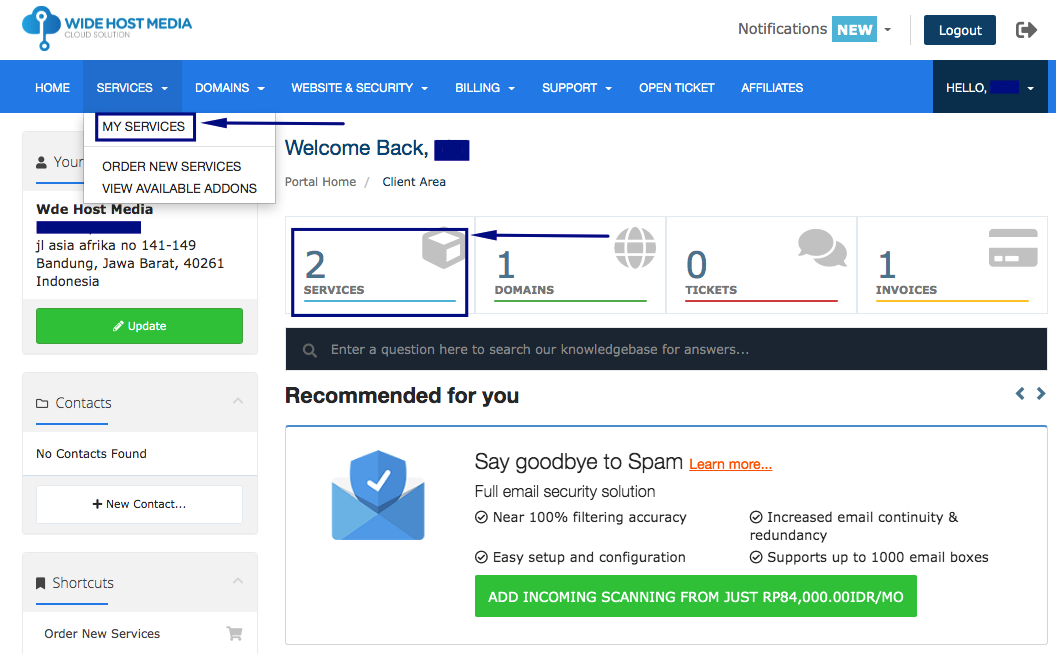
4. Kemudian, pada halaman “My Product & Services”, silakan pilih layanan hosting yang aktif dan ingin dilakukan update pada SSL-nya secara manual.
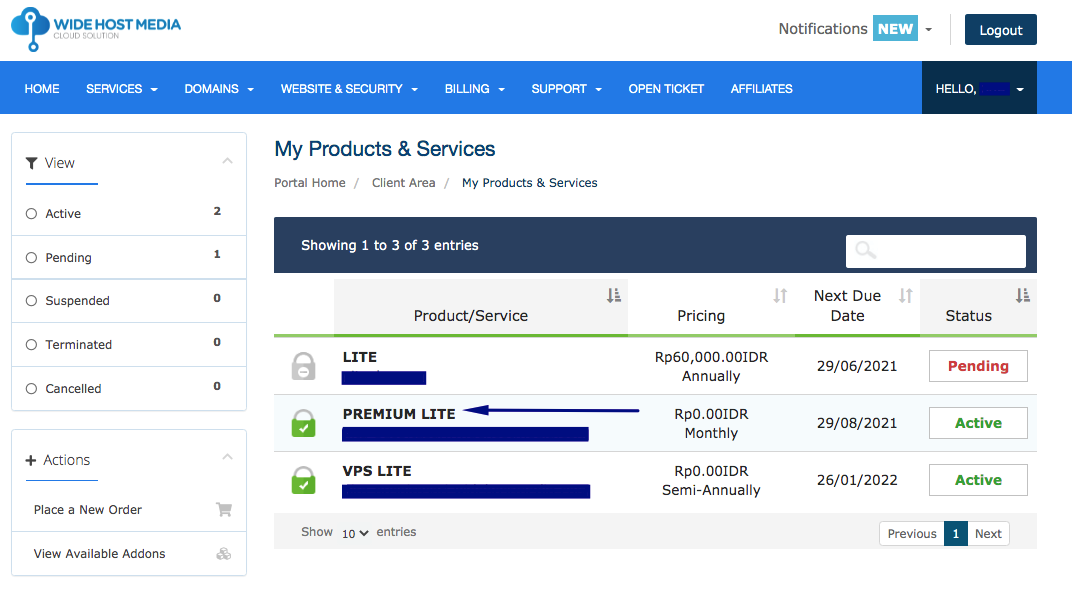
5. Jika sudah masuk ke halaman berikutnya, pada bagian Actions di sebelah kiri klik pilihan “Login to cPanel”
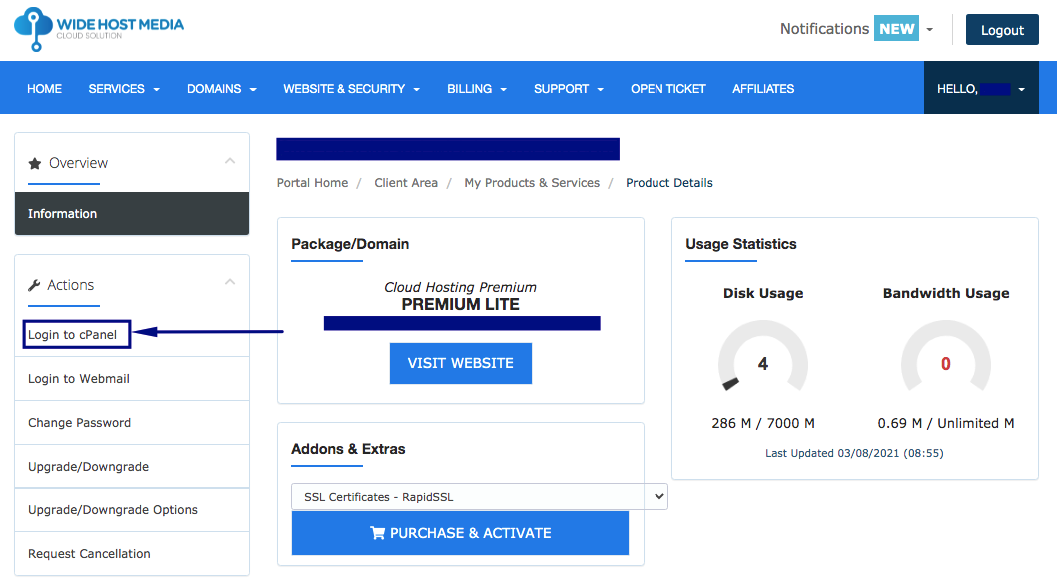
6. Kamu akan diarahkan ke halaman cPanel. Selanjutnya, ketik “SSL/TLS Status” di bagian kolom pencarian, atau kamu dapat menemukannya di bagian kolom Security pada cPanel.
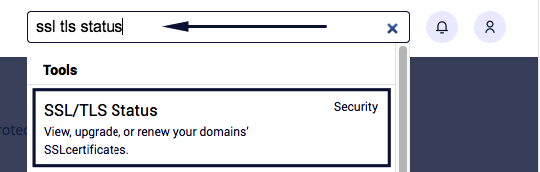
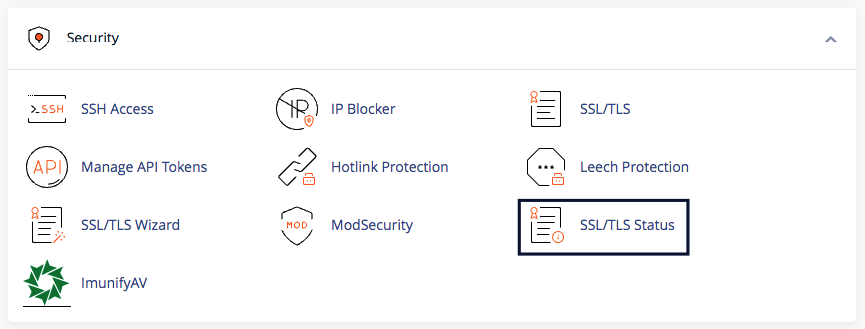
7. Pada halaman SSL/TLS status, akan ditampilkan daftar domain beserta status sertifikatnya masing-masing.
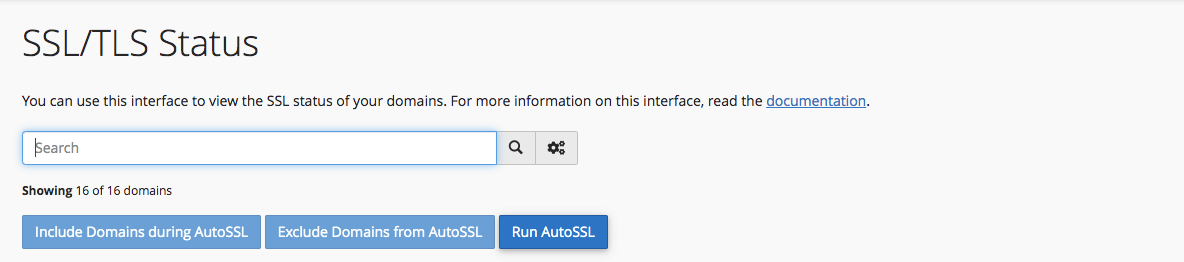
8. Pilih domain yang ingin dilakukan update SSL, kemudian centang kotak yang berada di sebelah kiri domain tersebut. Scroll kebagian atas, kemudian klik “Run AutoSSL”

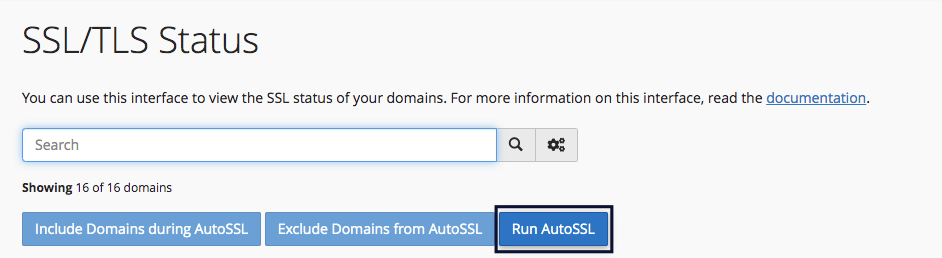
9. Jika sudah, tunggu untuk beberapa saat karena proses update SSL membutuhkan proses yang tidak sebentar.
Sekian panduan untuk melakukan update SSL gratis secara manual di cPanel. Terima kasih sudah membaca dan semoga bermanfaat.

